
La preocupación por la duración de la batería en los celulares se ha convertido en un tema recurrente para millones de usuarios de Android. Con el tiempo, cada carga parece rendir menos y muchas personas se resignan a depender del cargador a mitad del día.
Sin embargo, una serie de ajustes sencillos, aplicables en cualquier dispositivo, pueden marcar una diferencia notable en la autonomía diaria. A continuación, enseñamos a cómo configurarlos.
Configuraciones para mejorar el rendimiento de la batería del celular
- Activar el ahorro de batería para ampliar la autonomía
Uno de los recursos más directos y efectivos con los que cuenta Android es el modo ahorro de batería. Este ajuste, presente en prácticamente todos los dispositivos, reduce los procesos en segundo plano y limita ciertas funciones no indispensables cuando queda poca energía disponible. Así, el teléfono puede resistir más horas sin necesidad de carga.
En la mayoría de los modelos, este modo puede activarse desde la barra de herramientas o en el menú de “Batería” dentro de los ajustes del sistema. Dos versiones suelen estar disponibles: una estándar y otra denominada “Ultra Ahorro” en algunos casos, que recorta aún más los procesos secundarios y privilegia funciones esenciales como llamadas y mensajes.

El uso habitual de estos modos también beneficia la salud de la batería a largo plazo, ya que reduce la exigencia constante sobre el componente. Para implementarlo hay que seguir estos pasos:
- Acceder a “Ajustes” y luego a “Batería”.
- Seleccionar “Modo de ahorro de energía” o “Modo ultra ahorro”, según las opciones disponibles en el modelo.
- Puede activarse manualmente cuando el nivel de carga baja o programarse para que intervenga automáticamente a cierto porcentaje.
- Implementar el modo oscuro en todo el sistema
Desde la integración de pantallas OLED y AMOLED en dispositivos Android, el uso del modo oscuro se ha convertido en una estrategia recomendada para economizar energía. Esta tecnología permite apagar píxeles individualmente, por lo que al utilizar fondos y temas oscuros, el teléfono demanda menos electricidad. El desgaste visual disminuye y la batería se consume a un ritmo inferior, sobre todo en aplicaciones y menús de uso frecuente.
El ajuste es intuitivo y puede configurarse desde el menú de “Pantalla” o “Tema” en los ajustes generales de Android:
- Ingresar a “Ajustes”, buscar “Pantalla” o “Tema”.
- Seleccionar la opción de “Modo oscuro” para activarlo permanentemente o programar un horario en el que se active y desactive de manera automática.
- Las aplicaciones compatibles también adoptan automáticamente este esquema, lo que potencia la eficiencia.

- Limitar notificaciones y desactivar conexiones inalámbricas no utilizadas
El ritmo de vida digital implica estar atado a decenas de aplicaciones de mensajería y redes sociales, que generan notificaciones de manera constante. Cada vez que la pantalla se enciende para mostrar una alerta, el consumo energético aumenta. A esto se suma el funcionamiento en segundo plano de Bluetooth, WiFi y GPS, que permanecen activos incluso si no se está utilizando ninguno de estos servicios.
Para controlar este consumo, es recomendable usar el “Modo sin distracciones”, presente en el menú de “Bienestar digital”. Este modo permite pausar diversas notificaciones durante intervalos programados, ayudando a que la pantalla permanezca apagada por más tiempo y el teléfono reduzca sus tareas de background.
- Dirigirse a “Ajustes” y buscar “Bienestar digital” o directamente “Notificaciones”.
- Configurar el “Modo sin distracciones”, indicando cuáles aplicaciones pueden notificar y cuáles no, según horarios o actividades específicas.
- Desactivar manualmente opciones de conectividad como Bluetooth, WiFi y GPS cuando no se estén usando, desde la barra de herramientas rápidas o los respectivos menús dentro de “Conexiones inalámbricas”.
- Deshabilitar sonidos y vibración del teclado
Las vibraciones y sonidos que acompañan la escritura rápida, las llamadas o los mensajes también representan un consumo constante y muchas veces inadvertido de batería. Silenciar estas respuestas o reducir la intensidad de la vibración puede traducirse en un ahorro energético tangible a lo largo del día, sobre todo en usuarios que interactúan frecuentemente con el dispositivo.

Los ajustes de sonido y vibración suelen encontrarse en un mismo menú dentro de “Ajustes”:
- Ingresar a “Ajustes” y buscar la sección “Sonido y vibración”.
- Eliminar o reducir la vibración para llamadas, notificaciones y mensajes, y desactivar el sonido de las teclas del teclado y demás tonos innecesarios.
- Ajustar la respuesta táctil para que no utilice vibración si no resulta fundamental para la experiencia de uso.
- Ajustar la frecuencia de actualización de pantalla y desactivar Always on Display
Las pantallas de alta frecuencia de actualización —60 Hz, 90 Hz o 120 Hz— ofrecen fluidez en desplazamiento y gráficos, pero a mayor tasa, mayor es el consumo energético. Ajustar la frecuencia a los valores más bajos cuando no se requiera una experiencia visual exigente, puede aportar una diferencia considerable en la duración de la batería.
Por otra parte, el modo “Always on Display” (AoD), que mantiene activa parte de la pantalla para mostrar la hora, notificaciones o información diversa, implica un consumo continuo.
- Ir a “Ajustes”, seleccionar “Pantalla” y después “Frecuencia de actualización”.
- Elegir el valor mínimo o automático, según preferencia y equipamiento.
- Desactivar “Always on Display” si el teléfono lo incluye, desde el menú correspondiente en “Pantalla”.
Últimas Noticias
Así puedes usar claves de acceso con el Administrador de contraseñas de Google
Las ‘passkeys’ permiten a los usuarios autenticarse de manera rápida y segura
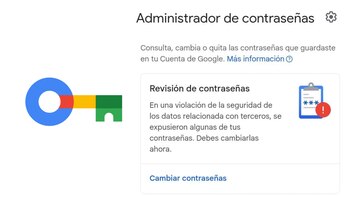
Motorola lanzará el Moto X70 Air ultradelgado con funciones de IA
Bajo el eslogan “Air with AI”, la compañía ha decidido situar la inteligencia artificial en el núcleo del nuevo celular

OpenAI prepara su primera red social con videos generados por IA y apunta a competir con TikTok
La compañía ya ha implementado pruebas internas y, según reportes, los resultados iniciales han sido muy positivos

Refrigeración líquida o por aire: ¿cuál te conviene más para enfriar la computadora?
Ambos constituyen los métodos esenciales a la hora de asegurar que la temperatura de la CPU permanezca en niveles seguros para el funcionamiento del equipo

La revolución de los agentes de inteligencia artificial: la mitad de la fuerza laboral podría ser digital en cinco años
Manny Medina, fundador de la plataforma Paid, en entrevista con Bloomberg subrayó la importancia de adaptarse a la innovación tecnológica y analizó cómo será la transición laboral que, según sus proyecciones, convertirá a la IA en protagonista de la economía global





